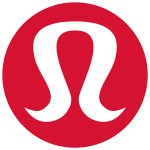不断进步的大疆云台Osmo Mobile系列,为网络视频创作者、户外爱好者和极限运动者更好的创意追求打开了大门,其中 om6 和 osmo mobile se 是近期最为热门的大疆手机云台型号。本篇攻略为大家分享大疆云台哪款值得入手?om6和se的使用须知、型号对比以及拍摄技巧!
大疆云台哪款值得入手
点击进入大疆DJI官网>>
DJI Osmo Mobile 6 和 DJI Osmo Mobile SE 旨在增强手机稳定性,非常适合视频博主、内容创作者和高品质视频拍摄,这两种产品之间的选择取决于预算和具体需求。
| 大疆云台参数对比 | ||
|---|---|---|
| 型号 | DJI OM 6 | DJI OM SE |
| 图片 |

|

|
| 用户群体 | 专业人士专用的进阶云台 | 日常使用的基础云台 |
| 功能特征 | 提供“快速启动”和“侧轮”(可实现变焦和对焦功能)等高级功能 | 提供基本功能 |
| 定价 | $149 | $99 |
| 颜色 | 铂金灰、石板灰 | 白色 |
| 重量 | 约309克 | 约352克 |
| 尺寸 | 展开:276 X 111.5 X 99mm 折叠:189 X 84.5 X 44mm | 展开:262.5 X 119.5 X 104mm 折叠:167 X 108.5 X 46.5mm |
| 电池性能 | 使用时间:约6小时24分钟 充电时间:约1小时24分钟 | 使用时间:约8小时 充电时间:约2小时12分钟 |
支持使用哪些手机:Osmo Mobile 6 / Osmo Mobile SE 适用宽度在 67-84 mm,厚度 6.9-10 mm,重量 170-290 克的手机使用,兼容市面大部分主流手机,不可搭配相机使用。
大疆云台新手使用须知
收到产品后,请先将其激活,以便您可以开始使用。
- 拆箱 Osmo Mobile 6 / Osmo Mobile SE 后,请先点击此处下载 DJI Mimo App。
- 拍摄好的素材还支持导入LightCut App,海量专属视频模板等,助您轻松剪辑、快速成片,化身您的随身拍剪策划师。
认识 Osmo Mobile 6

| 1.磁吸手机夹 3 | 9.拍摄按键 |
| 2.磁吸对位开关 | 10.电源/M 按键 |
| 3.平移轴电机 | 11.俯仰轴电机 |
| 4.状态显示面板 | 12.横滚轴电机 |
| 5.侧面拨轮 | 13. M3 x 0.5 螺纹孔 |
| 6.摇杆 | 14. 充电接口(USB-C) |
| 7. 1/4“-20 UNC螺纹孔 | 15.扳机 |
| 8.切换按键 |
- 滑动拨轮:调节焦距,构图更灵活,尽享丝滑变焦效果
- 短按拨轮:切换至手动对焦模式,令画面更有电影感
- 同时还可通过“M”键切换云台拍摄模式
认识 Osmo Mobile SE

| 1.磁吸手机夹 3 | 8.1/4"-20 UNC 螺纹孔 |
| 2.横滚轴电机 | 9.充电接口 (USB-C) |
| 3.M3 x 0.5 螺纹孔 | 10.切换按键 |
| 4.平移轴电机 | 11.拍摄按键 |
| 5.状态显示面板 | 12.电源/M 按键 |
| 6.摇杆 | 13.俯仰轴电机 |
| 7.变焦滑杆 | 14.扳机 |
- Osmo Mobile 可通过单击“M”键切换模式
大疆云台产品激活
- 开启手机蓝牙功能
- 打开 DJI Mimo App ,连接手机蓝牙进行配对
- 首次配对蓝牙时,App 将弹窗提示授权,点击“授权”即可激活设备

使用前需先将 Osmo Mobile 6 展开,展开后会自动开机,折叠时自动关机。在设备展开的状态下,您也可以通过长按“M”键 2 秒进行开、关机,其灯语含义如下:

使用前,需展开 Osmo Mobile SE,其灯语含义如下:

大疆云台拍摄技巧
DJI Osmo Mobile 6 和 DJI Osmo Mobile SE 都有四种云台模式可供选择,您可根据拍摄场景的需求来使用:
- Follow 模式:平移轴和俯仰轴跟随手柄的移动,适合拍摄升降和斜向运动的画面。
- Tilt Locked 模式:平移轴跟随握把运动,适合弧线拍摄或从左到右移动的场景。
- FPV 模式:该模式允许平移、倾斜和滚动轴跟随握把运动,使其成为拍摄第一人称视图的理想选择。
- SpinShot 模式:允许 360° 手机拍摄旋转,允许推、拉和向下视图,并使用操纵杆控制平移、倾斜、滚动轴。
若您还想了解更多关于大疆云台的信息及使用方法,请参阅:
Osmo Mobile 6 官网产品详情或Osmo Mobile SE 官网产品详情。
如果本文对您有帮助,记得点击♥喜欢+⭐收藏+📣分享哦,谢谢大家!
参考来源:support.dji.com
「该文章来自@schil7izzg-澳洲省钱快报,北美省钱快报搬运编辑,版权归原作者所有」